



「CDデータ丸ごとダウンロード」のページにアクセスしようとすると「Not Found」と表示される
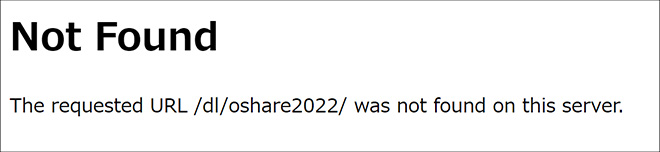
上記のように「Not Found」と表示される場合は、入力したURLが間違っています。下記のリンクをクリックして「CDデータ丸ごとダウンロード」のページにアクセスしてください。
「CDデータ丸ごとダウンロード」のページにアクセスしようとすると検索結果のページが表示される

上記のような検索結果の画面が表示される場合は、入力したURLでWeb検索を行っています。下記のリンクをクリックして「CDデータ丸ごとダウンロード」のページにアクセスしてください。
「CDデータ丸ごとダウンロード」から、CDデータのダウンロードをしようとすると、ユーザーIDとパスワードを求められる

「CDデータ丸ごとダウンロード」は、正しいユーザーIDとパスワードを入力しないと利用できません。付録CD-ROMの裏面に記載されているユーザーIDとパスワードを確認し、正しく入力してください。
大文字と小文字を誤って入力してしまったり、「0(ゼロ)」と「O(オー)」を間違って入力してしまったりすることが多いので、しっかり確認しながら入力しましょう。
「CDデータ丸ごとダウンロード」から、ダウンロードした年賀状作成ソフト「おしゃれ年賀状2022」を起動すると警告が表示される
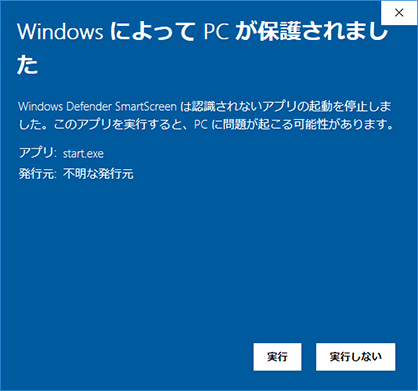
ダウンロードした年賀状作成ソフト「おしゃれ年賀状2022」(start.exe)をダブルクリックして起動しようとすると、上記のような警告が表示されることがありますが、Windowsのセキュリティ機能の仕様なので問題はありません。「実行」もしくは「詳細情報」を表示したあとに「実行」をクリックしてソフトを起動してください。


